Hogyan lehet eltávolítani a jelszót, amikor belép windows 10
Hogyan lehet eltávolítani a jelszót a Windows 10-felvételi
Folytatva, hogy feltárja a titkait a Windows 10 operációs rendszer, megtudtam a következő probléma a felhasználók. Néhány ember nem tudja eltávolítani a jelszót, ami arra ösztönöz bennünket, hogy az operációs rendszer a Windows 10, valahányszor jelentkezzen be, vagy ha felébred az alvó üzemmódból. podrazobravshis egy kicsit, úgy döntöttem, hogy megírom ezt a cikket, hogy elmagyarázza az olvasóknak, hogy mi micsoda.
És így kezdődik. Nyomja meg a billentyűkombináció Win + R írási és ablak netplwiz. kattintson az „OK”
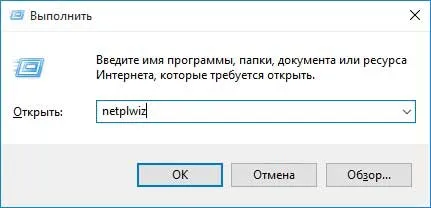
A dobozban a „Felhasználók” fülre, távolítsa el a kullancs ellen elem „meg kell adnia egy felhasználói nevet és jelszót.” Kattintson az „OK”
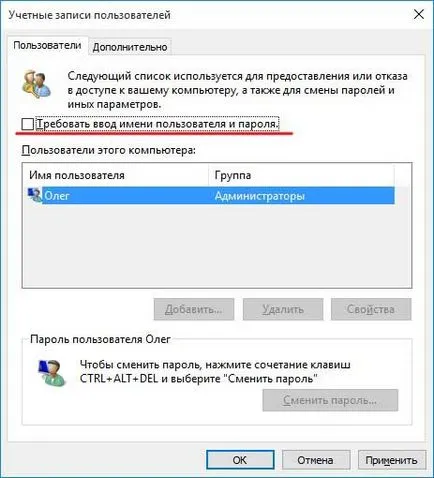
A következő ablakban adja meg a jelszót, és erősítse meg

Elméletileg ez lett volna elég, és, de csak abban az esetben megyünk tovább. Kattintson a „Start” gombra, és válassza a „Beállítások”
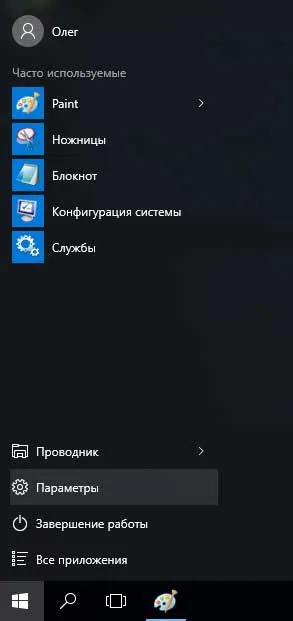
A megnyíló ablakban kattintson a lap „Fiókok”
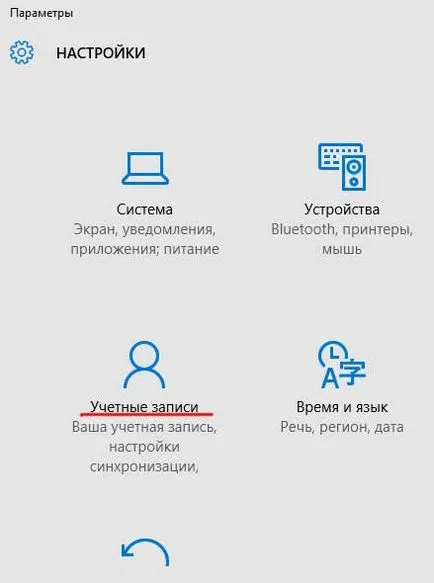
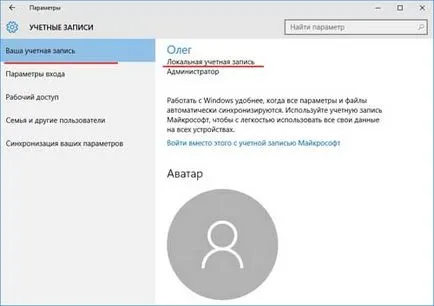
Folytatjuk a munkát a helyi uchetki
Vegye ki a jelszót a „Login Options” részben. Ezután írja, hogy abban az esetben, mi hiányzik a rendszer idővel kell kérnie, hogy újra bejelentkezési. Közel a ponton, válassza ki a legördülő listából a „Never” (ami azt jelenti, hogy az operációs rendszer már nem lesz, hogy jelszót, amikor felébred álmából). És mellette a „Password” elemet, kattintson a „Change” gombra.
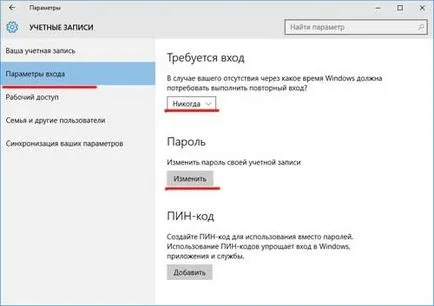
Adja meg jelenlegi jelszavát, majd kattintson a gombra „Tovább”:

A következő ablakban, hagyja az összes mezőket, és ez azt jelenti, hogy most már nincs jelszó egyáltalán nem:
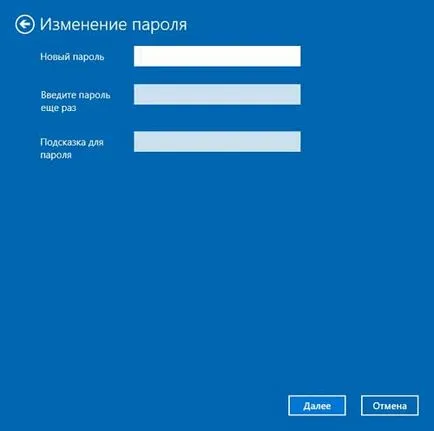
Így van, mi vagyunk a „bemeneti paraméterek” most írt, hogy mi nem fiók jelszavát.
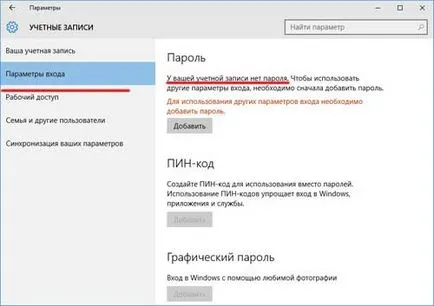
Ennél is véget ért, de van egy másik módja a jelszó van tiltva a registry, de használja, én nem ajánlom, mert nem nasozdavali azokat a paramétereket és értékeket, és valami baj.
Ossza cikket barátaiddal: